CCleaner adalah salah satu alat pertama yang dirilis untuk mengoptimalkan dan membersihkan Windows dengan menghapus file sementara, riwayat penelusuran web, dan file lain yang tidak diinginkan. Selama bertahun-tahun, pengembang program telah memperbaruinya dengan sejumlah fungsi baru dan sekarang menjadi alat pemeliharaan gratis terbaik yang tersedia untuk Windows.
CCleaner selalu menjadi perangkat lunak perawatan yang baik. Ini memungkinkan Anda menghapus program, menghapus program dari startup Windows, mengelola titik pemulihan sistem Anda, menghapus konten drive dengan aman, membersihkan & mengoptimalkan registri, membersihkan Windows dan aplikasi terinstal lainnya.
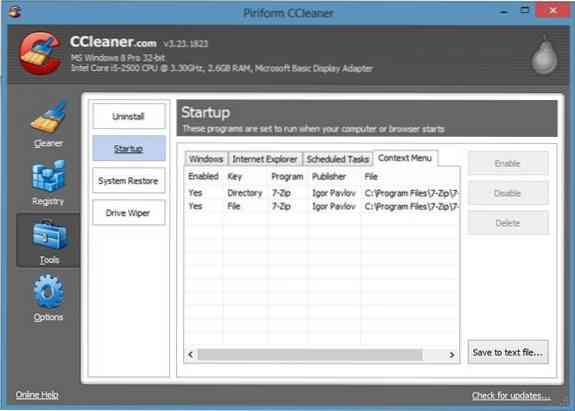
Pengguna Windows yang telah menggunakan CCleaner untuk membersihkan Windows, aplikasi, dan registri sekarang memiliki alasan bagus lainnya untuk menggunakan freeware ini. CCleaner 3.Versi 20 dan di atasnya menyertakan opsi untuk menghapus atau menonaktifkan entri program yang tidak diinginkan dari menu konteks (menu klik kanan).
Untuk menggunakan fitur baru ini, jalankan program, klik Alat, klik Mulai, lalu alihkan ke tab menu Konteks untuk mulai menghapus entri yang tidak diinginkan dari menu konteks. Anda dapat sepenuhnya menghapus entri dari menu konteks atau cukup menonaktifkan entri sehingga Anda dapat mengaktifkannya lagi kapan saja. Perhatikan bahwa menghapus entri program dari menu konteks tidak menghapus program dari sistem Anda. Jadi, Anda dapat menggunakan fitur ini dengan aman.
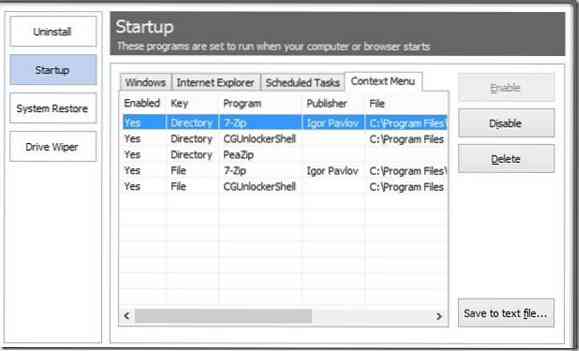
Perhatikan juga bahwa versi CCleaner ini, tidak seperti beberapa program, tidak membantu Anda menghapus entri default Windows dari menu konteks. Artinya, misalnya, Anda tidak dapat menghapus Pulihkan Versi sebelumnya dan Buat entri pintasan dari menu konteks.
Kunjungi halaman pengembang (tautan tersedia di akhir artikel ini) untuk mulai mengunduh versi terbaru. Satu pengaturan tersedia untuk versi Windows x86 dan x64. Pengguna yang ingin mencoba program sebelum menginstal atau memerlukan versi program untuk menjalankan USB flash drive dapat mengunduh versi portabel dari perangkat lunak yang tersedia di halaman unduh.
CCleaner mendukung Windows XP, Vista, Windows 7 serta sistem operasi Windows 8 terbaru.
Unduh CCleaner
 Phenquestions
Phenquestions


